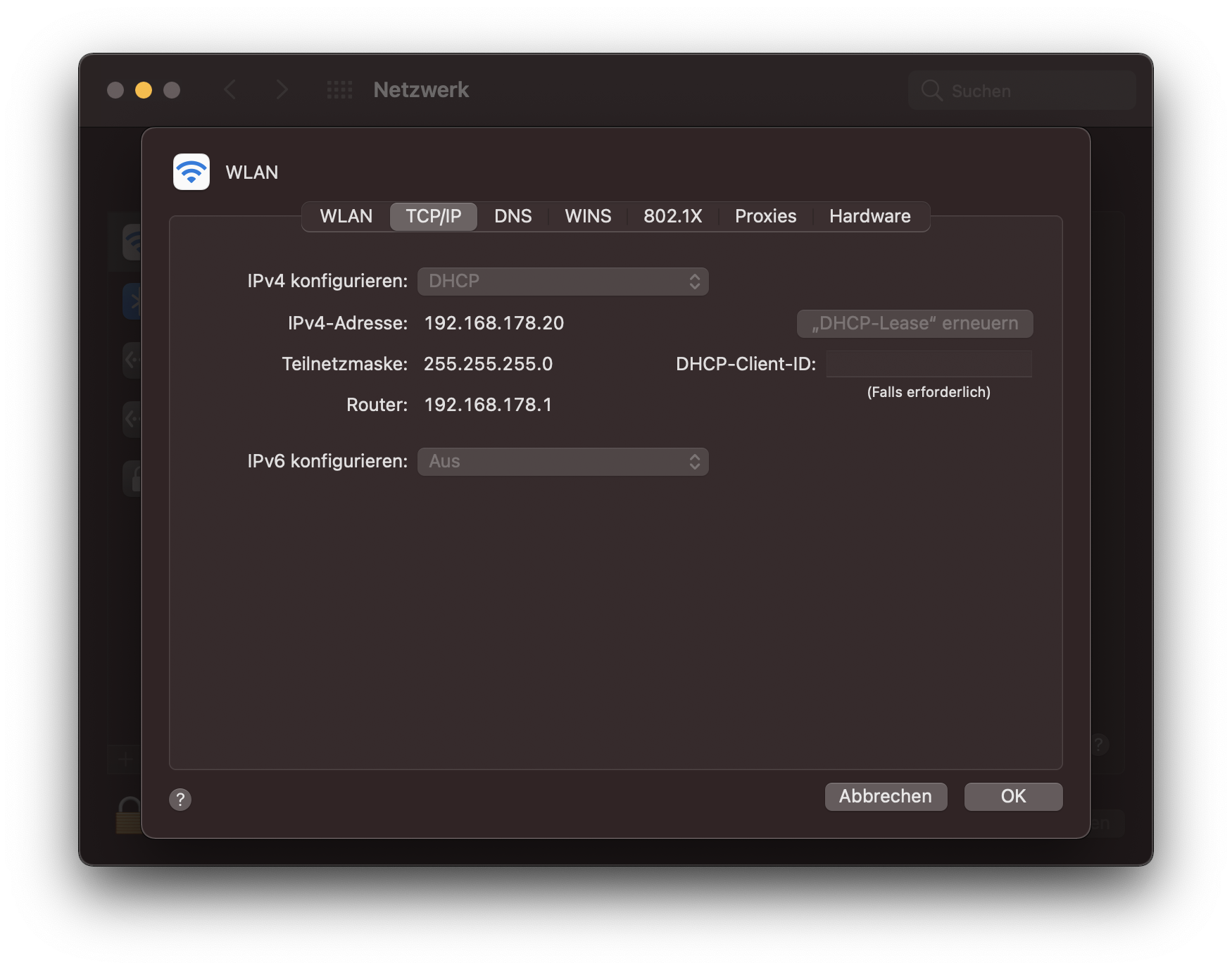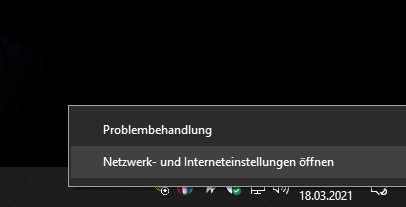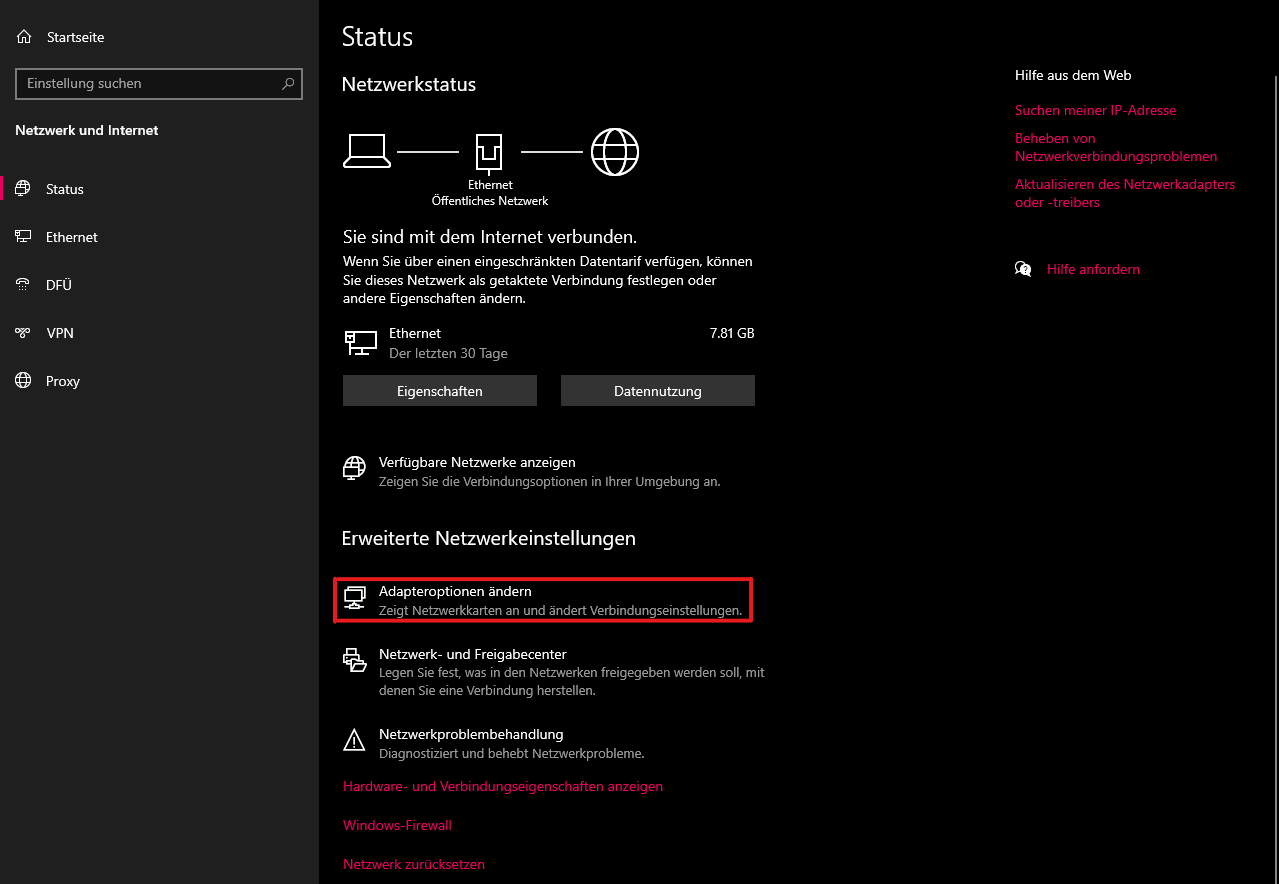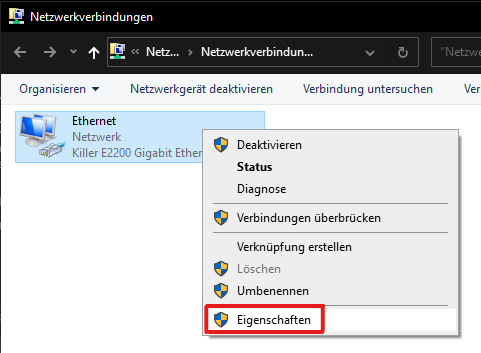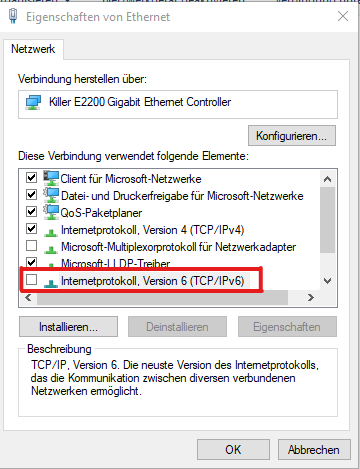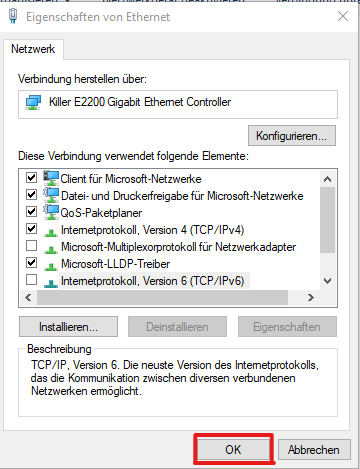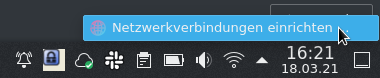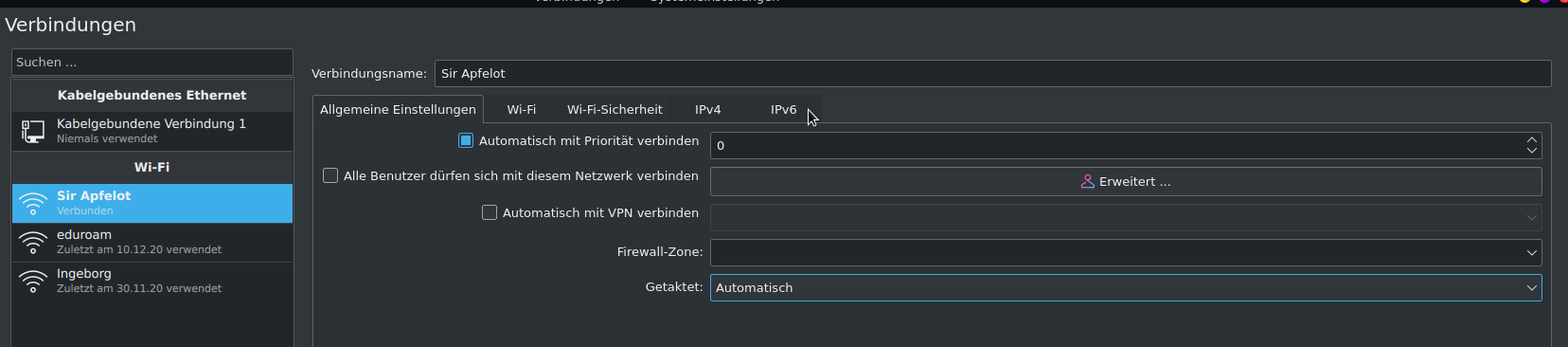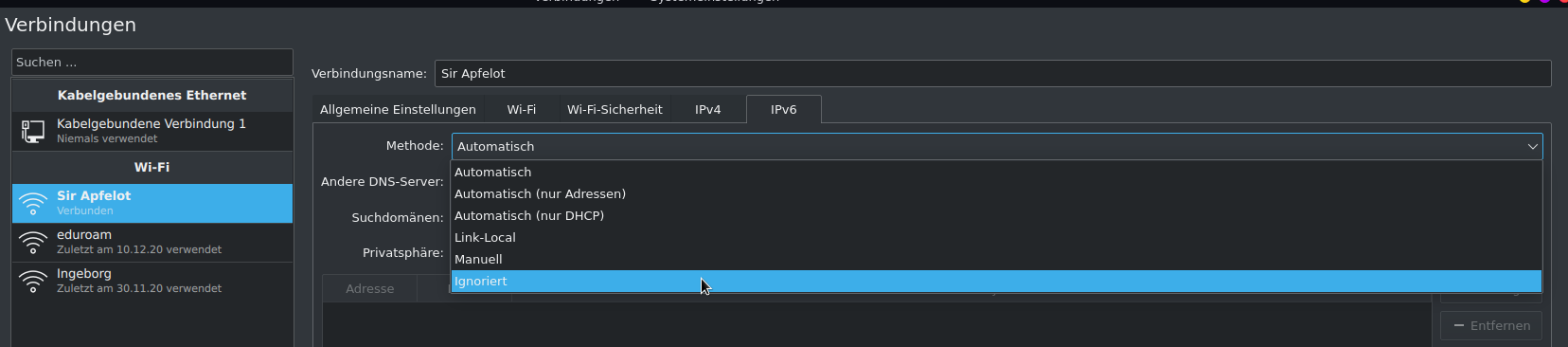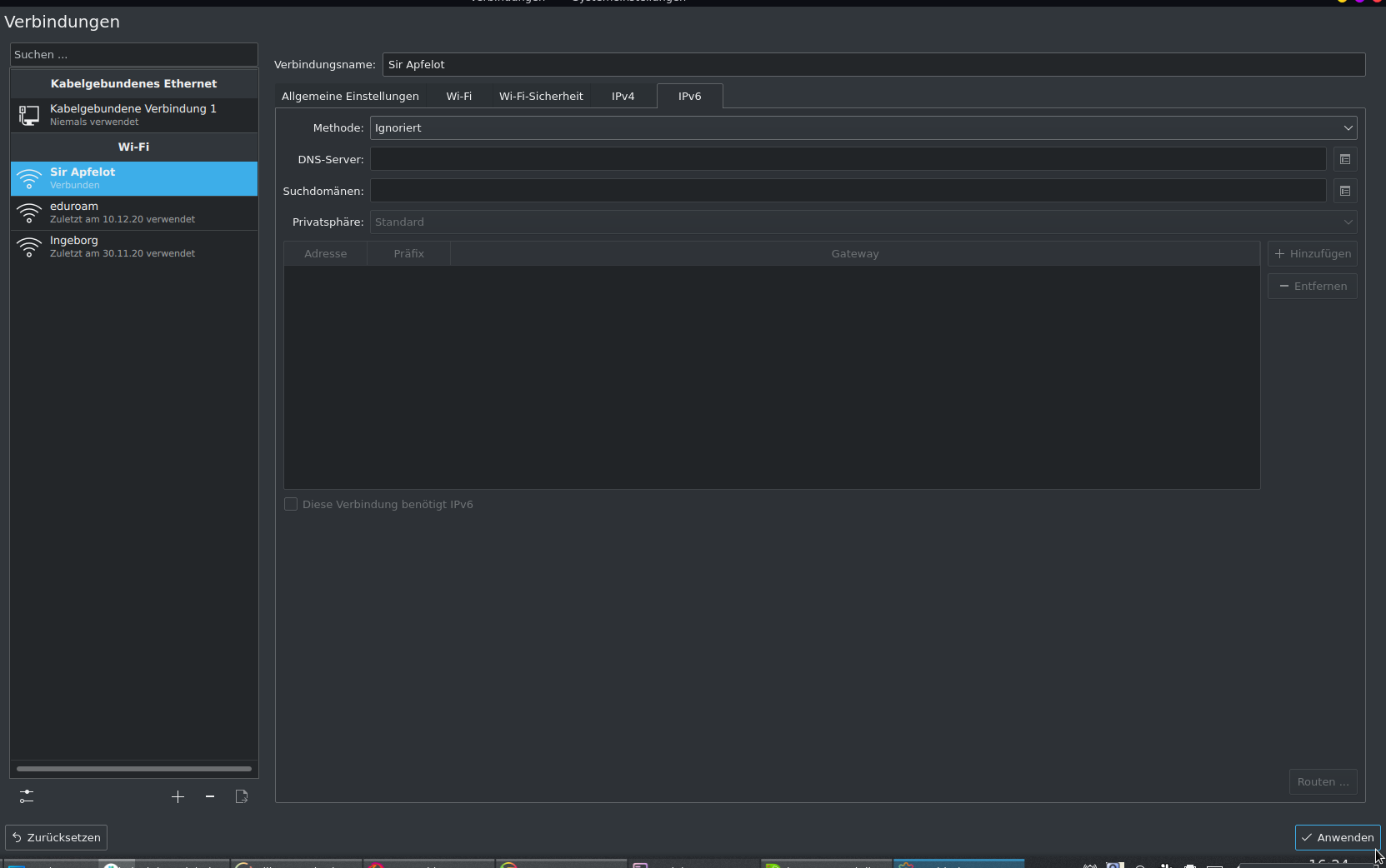...
Vermutlich ist bei Ihnen auf dem Endgerät zusätzlich zu IPv4 auch noch IPv6 aktiviert. Da wir als Hochschule bei den Anbietern nur IPv4-Adressen hinterlegt haben, kann es passieren, dass Sie als "fremd" eingestuft werden, denn es gibt ja auf Ihrem Gerät eine IPv6-Adresse. Damit die Zuordnung wieder klappt, wird daher IPv6 auf Ihrem Endgerät deaktiviert.
Nachfolgend finden Sie Anleitungen zum Deaktivieren von IPv6 auf ihrem Endgerät:
Linux - mit NetworkManager (GUI)
Unter MacOS:Anker MacOS MacOS
Über das Launchpad wird nach Terminal gesucht und geöffnet.
...
Nun öffnet sich ein weiteres Fenster, wo der Tab "TCP/IP" gewählt wird. Hier wird nun angezeigt: "IPv6 konfigurieren: Aus"
Anschließend muss noch ein Neustart des Betriebssystems erfolgen, damit die Verbindung neu und komplett frei von IPv6 aufgebaut wird.
Nun können Sie wie gewohnt auch auf die Datenbanken zugreifen.
Unter Windows:Anker Windows Windows
In der Taskleiste befindet sich das Symbol für die Netzwerk-Adapter für eine LAN-Verbindung bzw. für eine WLAN-Verbindung.
Mit einem Rechtsklick darauf öffnet sich das folgende Menü, wo auf "Netzwerk- und Interneteinstellungen" geklickt wird.
Die Einstellungen werden in einem extra Fenster geöffnet, wo "Adapteroptionen ändern" ausgewählt wird.
Ein weiteres Fenster öffnet sich. Hier werden die verschiedenen Netzwerk-Adapter angezeigt, in diesem Fall der Ethernet-Adapter. Hier füren Sie einen Rechtsklick auf "Eigenschaften" auf. Hinweis: Admin-Rechte sind hier notwendig, um Änderungen vornehmen zu können.
Im nun geöffneten Fenster findet sich der Punkt "Internetprotokoll, Version 6 (TCP/IP)". Hier wird der Haken entfernt und anschließend mit einem Klick auf "OK" bestätigt.
Anschließend muss noch ein Neustart des Betriebssystems erfolgen, damit die Verbindung neu und komplett frei von IPv6 aufgebaut wird.
Nun können Sie wie gewohnt auch auf die Datenbanken zugreifen.
Unter Linux - mit dem NetworkManager:Anker Linux - mit dem NetworkManager (GUI) Linux - mit dem NetworkManager (GUI)
In der Taskleiste findet sich das Symbol für die Netzwerk-Verbindungen
Mit einem Rechtsklick auf dieses Symbol öffnet sich das folgende Menü, bei dem "Netzwerkverbindungen einrichten" ausgewählt wird.
Es öffnen sich die Einstellungen. Hier wird dann für die aktuelle Verbindung, in diesem Fall die WLAN-Verbindung der Tab "IPv6" ausgewählt.
Unter dem Punkt "Methode" wird "Ignoriert" ausgewählt, also keine IPv6-Adresse erhalten.
Dies wird anschließend mit einem Klick auf "Anwenden" bestätigt:
Anschließend muss noch ein Neustart des Betriebssystems erfolgen, damit die Verbindung neu und komplett frei von IPv6 aufgebaut wird.
...